在现代智能手机和电脑的使用体验中,悬浮窗功能逐渐成为提升效率的重要工具。悬浮窗能让我们在使用某些应用程序时,轻松访问其他所需功能,大大增强了多任务处理的灵活性与便捷性。本文将为您详细介绍如何在不同设备上设置悬浮窗,以及在实际使用中的应用场景与注意事项。
悬浮窗是什么?
悬浮窗是一种可以在设备屏幕上层叠显示的窗口类型,通常用于提供常用功能或应用的便捷入口。用户可以随时拖动、调整大小,甚至在其他应用上方显示他们的内容。这种设计使得信息查询与操作变得更加高效,减少了应用间的频繁切换。
悬浮窗的应用场景
悬浮窗功能在日常使用中可以发挥多种作用,例如:
聊天应用:在观看视频时,用户可以通过悬浮窗快速回复消息,不必中断观看流畅度。
导航:在开车时,用户可以通过悬浮窗查看导航信息,而无需切换至导航应用,使得驾驶体验更为安全。
多任务处理:用户可以在一个应用内工作,同时实时查看其他应用的信息,提升工作效率。
如何在安卓设备上设置悬浮窗
在安卓设备上,设置悬浮窗相对简单,您只需按照以下步骤进行:
启用悬浮窗权限:打开手机的“设置”应用,找到“应用管理”或“应用”,选择需要启用悬浮窗的应用,在应用信息页面中开启“悬浮窗”或“在其他应用上层显示”的选项。
使用悬浮窗功能:打开已启用悬浮窗的应用,寻找悬浮窗按钮(通常是一个小图标)。点击该图标后,悬浮窗将显示在屏幕上,用户可以自由拖动、调整大小。
关闭悬浮窗:点击悬浮窗右上角的“关闭”按钮,或将其拖动到屏幕底部以结束使用。
如何在iOS设备上设置悬浮窗
在iOS设备上,悬浮窗设置方式略有不同:
启用画中画模式:打开“设置”,找到“通用”选项,选择“画中画”功能,确保开启该功能。
使用画中画功能:在支持画中画的应用中(如视频播放应用)播放视频,按下Home键,视频会自动缩小为悬浮窗,您可以将其拖到屏幕任意位置,继续使用其他应用。
关闭画中画窗口:点击悬浮窗右上角的“关闭”按钮,或将悬浮窗拖动至屏幕底部。
如何在Windows和Mac系统上设置悬浮窗
在Windows系统中,悬浮窗功能通常依赖于第三方应用程序的实现,设置步骤通常如下:
使用第三方应用:下载并安装支持悬浮窗的第三方应用,如“FloatingApps”或“DeskPins”。根据提示进行设置。
创建悬浮窗:在应用中选择需要悬浮的窗口,点击“创建悬浮窗”选项,窗口就会变为悬浮状态。
调整悬浮窗位置:通过鼠标拖动悬浮窗,调整其位置,也可以通过右键菜单调整窗口的透明度和大小。
在Mac系统中,悬浮窗一般通过特定应用如“Helium”或“PiPifier”实现。用户只需下载安装后,按照提示进行Window创建和调整。
悬浮窗的注意事项
虽然悬浮窗大大提高了效率,但使用时需注意:
性能影响:开启过多悬浮窗可能影响设备性能,导致卡顿现象。
隐私问题:悬浮窗可能显示敏感信息,用户需谨慎处理。
兼容性:并非所有应用都支持此功能,用户需确认所用应用的兼容性。
未来趋势
随着人工智能技术的飞速发展,悬浮窗的智能化将成为可能。未来的悬浮窗也许会引入更多基于AI的功能,如自动化任务管理、智能信息推送等。结合AI绘画与写作工具的崛起,悬浮窗将更好地服务于创作者,提升创作效率,助力自媒体创业。
总而言之,悬浮窗功能为我们的多任务处理提供了便利,简单的设置过程使其在不同设备上的应用变得容易。无论是在安卓、iOS、Windows,还是Mac系统上,悬浮窗都能帮助用户更高效地管理时间与任务。希望本文能够帮助您更好地理解和利用悬浮窗功能!返回搜狐,查看更多